Cómo programar reinicios para actualizaciones en Windows 10

Está trabajando en un documento importante cuando Windows se actualiza y le informa que se reiniciará. En lugar de enojarse y gritarle a su computadora que todavía no puede reiniciar, ahora puede programar un horario más conveniente para que la computadora se reinicie después de las actualizaciones.
Actualizar : a partir de la Actualización de aniversario, esta característica sido eliminado La nueva característica Horario Activo ahora es lo más parecido a programar actualizaciones en Windows 10.
Windows 10 ahora le permite especificar una hora para que la computadora se reinicie después de que se instalen las actualizaciones para finalizar la instalación. Para programar el reinicio de las actualizaciones, haga clic en el icono del menú Inicio y seleccione "Configuración" en el menú Inicio.
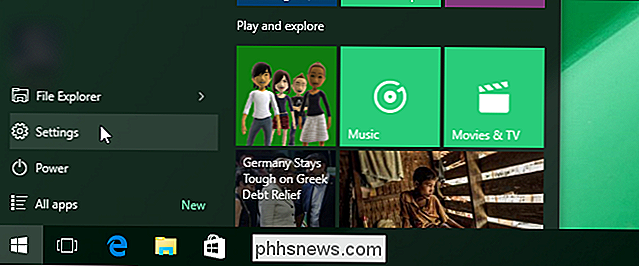
En la pantalla "Configuración", haga clic en "Actualizar y Seguridad".
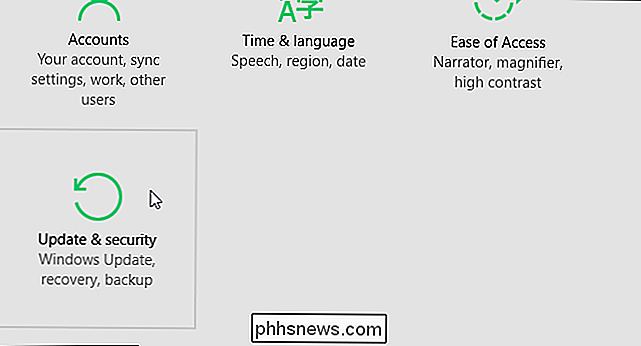
La pantalla "Actualización de Windows" se muestra defecto. Si tiene actualizaciones disponibles, Windows comenzará a descargarlas y prepararse para la instalación. Haga clic en el enlace "Opciones avanzadas". El proceso de actualización continuará aunque esté saliendo de la pantalla principal de "Actualización de Windows".
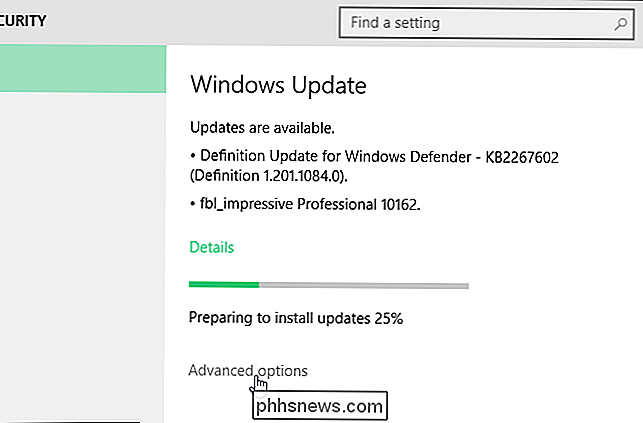
En la pantalla "Opciones avanzadas", seleccione "Notificar para programar el reinicio" de la lista desplegable en la parte superior de la pantalla.
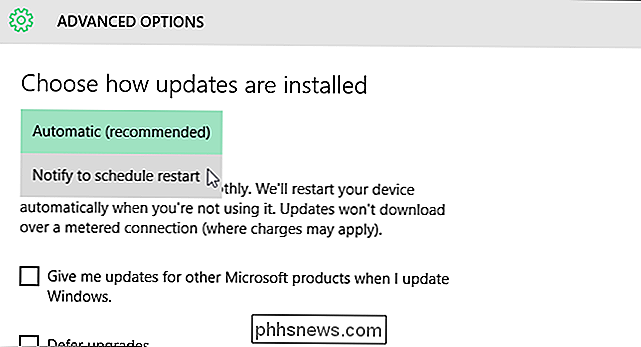
Haga clic en el botón de flecha izquierda en la esquina superior izquierda de la pantalla para volver a la pantalla "Actualización de Windows".

Se le notifica que se ha programado un reinicio y se le proporcionan opciones para programar una hora para el reiniciar para suceder. La primera opción proporciona un tiempo sugerido para reiniciar la máquina y finalizar la instalación de la actualización. Para especificar una hora y fecha diferentes, seleccione la opción "Seleccionar un tiempo de reinicio" y especifique un "Tiempo" y un "Día". Para el "Tiempo", haga clic en el cuadro, desplace el mouse sobre cada parte del tiempo (hora, minutos y AM / PM) y desplácese por las opciones hasta que llegue a lo que desea.
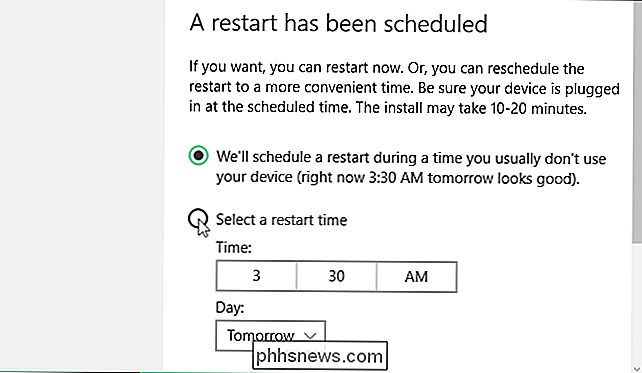
También debería haber un " Reinicie ahora "enlace puede hacer clic para reiniciar la máquina ahora para finalizar las actualizaciones de inmediato.

Cómo hacer renderizados de alta calidad de tus creaciones de Minecraft
¿Tienes un mundo de Minecraft realmente genial y quieres mostrarlo? Si es así, Chunky tomará imágenes de muy alta calidad de tus mundos de Minecraft, que mostrarán tus creaciones mejor que una simple captura de pantalla en el juego. Instalación Chunky se ejecuta en Java y es multiplataforma. Puede descargarse de su sitio web o, alternativamente, puede compilarse desde la fuente desde su repositorio de Github.

Cómo hacer que el corrector ortográfico de Microsoft Office ignore las URL
Si escribe documentos que contienen muchas URL, puede resultar molesto cuando el corrector ortográfico de Word pregunta a casi todos. Puede ahorrarse un poco de tiempo y frustración diciéndole a Word, Excel y PowerPoint que ignoren las URL de sus documentos al realizar un corrector ortográfico. Usaremos Microsoft Word como ejemplo, pero el proceso es el mismo en cada programa de Office.



